频率分离磨出最真实的美丽
2019-10-30梦寻
梦寻
图像中的高频与低频
图像中的频率(Frequency)主要指的是细节密度,像皮肤上的皱纹和毛孔、人或动物的毛发、纺织品上的纹理等等,细小而密集,这些就是高频部分。反之,像天空、云朵、阴影等色块面积较大的区域则是低频部分(图1)。而所谓的频率分离(FrequencySeparation),就是将图像中的高频和低频分解到不同的图层中,再分别独立编辑处理,从而在美化图像的同时又能保留原有的真实细节。
快速图像频率分离
启动Photoshop(本文以CS5版为例)并打开需要处理的图像,然后按F7键调出图层面板,拖动“背景”图层到面板下方的“创建新图层”按钮上,放开鼠标键后即可复制该图层。依照同样的方法一共复制出两个图层,双击图层名称,分别将它们重命名为“高频”和“低频”。

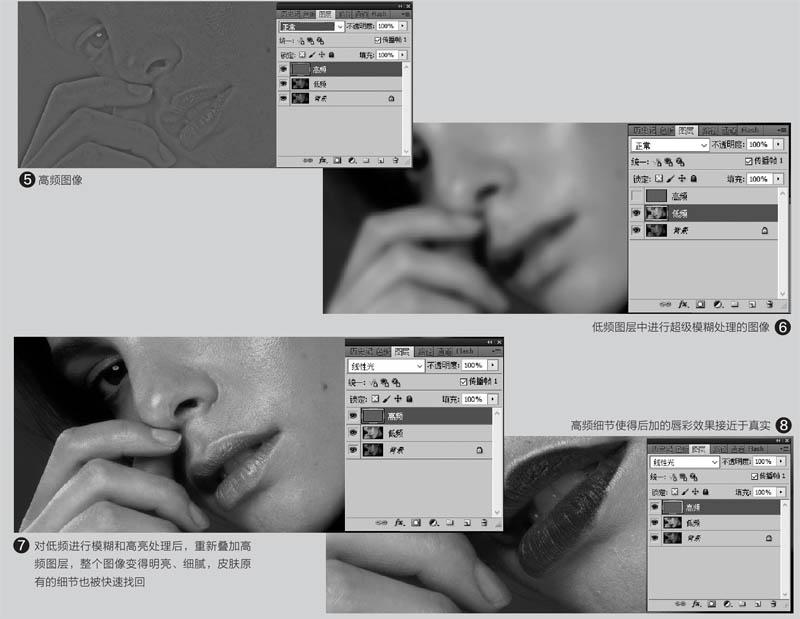
我們首先来提取低频数据,所以暂时将“高频”图层隐藏起来,点击关掉它前面的眼睛图标即可(图2)。
通过模糊处理可以将图像中的细节隐藏起来,剩下的主要就是低频数据了。在图层面板中点选“低频”图层,然后再点击“滤镜→模糊→高斯模糊”菜单命令,在弹出来的对话框中将半径设置为5~8个像素,点击“确定”(图3)。
接下来提取图像中的高频细节。选中“高频”图层,鼠标单击点亮它前面的眼睛图标使其显示,接着点击“图像→应用图像”菜单命令,在弹出的对话框中设置应用的图层为刚刚制作的“低频”图层,混合模型为“减去”,补偿值设置为128,缩放值设置为2(图4)。点击“确定”后,图像中仅留下细节极为丰富的部分,其他区域都变成灰色了(图5)。
现在我们将“高频”图层的模式设置为“线性光”,就会发现这两个图层混合起来的效果,和原有的图像一模一样,唯一改变的是高频和低频已经被分解到了两个不同的图层中,可以进行独立的编辑处理了。
保留细节精修图片
接下来我们可以动用Photoshop中的所有工具,对图像进行调色、调亮度、去瑕疵等精编细修。一般来说,我们主要在低频图层进行编修即可,只要保持高频图层不动,就可以尽可能多地保留下原有图像的细节,不受修图的破坏。
为了让人物的皮肤更加平滑细腻,需要进行模糊操作。这里我们进入“低频”图层,适当调整亮度后,再次执行“滤镜→模糊→高斯模糊”命令,可以适当加大模糊的强度,即使人物模糊不清了也没关系(图6)。后面在重新使“高频”图层显示之后,皮肤上原有的细节都会恢复过来,而整体图像则比原来更加明亮艳丽(图7)。
轻轻松松上彩妆
频率分离给了我们更多发挥的空间,在此基础之上,我们可以轻松地对人物的局部进行编修,甚至在人物脸部不同的区域尝试各种彩妆效果。本例中,我们觉得人物的眼部比较暗淡,此时可选中工具箱中的减淡工具在暗部涂抹,可以发现眼皮变亮了,而原有的眉毛部分并没有受到影响。
更进一步,我们可以选择画笔工具,然后再设置一种比较鲜艳的色彩(比如红色),给人物涂抹上鲜艳的唇彩。因为只是在“低频”图层操作,所以唇部的纹理、高亮等高频细节不受影响,使得最终的效果非常真实(图8)。
